質問
問題:「ZEUSウイルスがあります」エラーを修正するにはどうすればよいですか?
できるだけ早く助けが必要です! Zeusウイルスによってハードドライブが削除されようとしているというポップアップアラートを受け取りました。 メッセージにはテクニカルサポート番号が含まれているので、今すぐ電話することをお勧めします。 このアラートもWebブラウザー自体も閉じることができないため、少し怖いです。 バックアップがないので、すべてのデータを失いたくありません。 どのように振る舞うべきか教えてください。
解決した答え
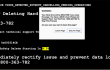
GoogleChromeまたは別のWebブラウザで次のような警告メッセージが表示されます 「あなたはZEUSウイルスを持っています」 偽物です。 この発生は、PCがアドウェアプログラムに感染しているか、侵害されたWebサイトにアクセスした可能性があることを示しています。 とにかく、それはあなたの即時の対応が信頼できるセキュリティツールを備えたシステム詐欺であるべきであることを意味します。 この場合、あなたは使用してみることができます リイメージMac洗濯機X9.
「ZEUSウイルスがあります」ポップアップメッセージ テクニカルサポート詐欺として知られています。 その目的は、人々を威嚇し、アラートに記載されている番号(+ 1-884-859-0337)に電話して、認定技術者に連絡するように促すことです。 この目的のために、サイバー犯罪者は悪名高いウイルスZEUSの名前を悪用し、所有者がコンピューターを閉じるとコンピューターのハードディスクが削除されることを警告します。 「ZEUSウイルスがあります」というエラーメッセージ. この予期しない通知は脅威に見える可能性があることを認める必要がありますが、通知を閉じることで、ハードディスクに保存されている個人ファイルが失われることはありません。 逆に、「プロの技術者」を呼ぶと、提供された番号がプレミアムレートになる可能性があるため、多くの費用がかかる可能性があります。 さらに、サイバー犯罪者は、個人情報を開示したり、PCへのリモートアクセスを提供したりするように説得する可能性があります。これは、個人情報の盗難や金銭の損失につながる可能性があります。 全体として、あなたが受け取っているなら
「ZEUSウイルスがあります」アラート、システムからマルウェアを削除するか、Webブラウザで悪意のあるWebサイトをブロックします。「ZEUSウイルスがあります」ポップアップアラートを削除する方法は?
損傷したシステムを修復するには、ライセンス版を購入する必要があります リイメージ リイメージ.
すでに述べたように、 「あなたはZEUSウイルスを持っています」 エラーは、アドウェアまたは破損したWebサイトによって引き起こされる可能性があります。 したがって、それを取り除くには、アドウェアタイプのソフトウェアをブロックするか、Webブラウザで侵害されたWebサイトをブロックする必要があります。
方法1。 マルウェアをアンインストールする
アドウェアタイプのプログラムは、他の無料プログラムのインストーラーを使用する「バンドル」方式を使用して配布されることをご存知かもしれません。 つまり、広告でサポートされているWebブラウザーのプラグインとアドオンは、通常、フリーウェアに接続されており、ユーザーがインストールセットアップ中に切り離さない限り、デフォルトでインストールされます。 これを念頭に置いて、常に詳細インストールモードまたはカスタムインストールモードを使用し、事前にチェックされているすべての追加コンポーネントのマークを外すことを強くお勧めします。
今、あなたはすでに受け取っているので 「あなたはZEUSウイルスを持っています」 ポップアップが表示されたら、意図せずにインストールされた広告サポートアプリケーションを見つけて完全に削除する必要があります。 これは、次のようなセキュリティツールを使用して実行できます。 リイメージMac洗濯機X9 または、次の手順を実行します。
- クリック 始める に移動します コントロールパネル.
- 開ける プログラムと機能 を選択します プログラムをアンインストールする.
- リストから疑わしいプログラムをすべて見つけてクリックし、[ アンインストール.
完了したら、Webブラウザをリセットする必要があります。 Google Chromeを使用している場合は、次のことを行う必要があります。
- Google Chromeを開き、画面上部の3つのバーボタンをクリックして開きます メニュー.
- 選択する ツール その後、 拡張機能.
- 疑わしいブラウザ拡張機能を探し、それらにマークを付けてクリックします ゴミ箱アイコン.
- メニューをもう一度開き、に移動します 設定. スタートアップ部分で検索し、をクリックします セットする [特定のページまたはページのセットを開く]オプションの横にあるページ。
- をクリックして疑わしいWebサイトを削除します バツ それらの隣。 次に、ホームページとして設定するサイトのURLを入力します。
- 次に、 メニュー → 設定 → 検索エンジンを管理する。
- 疑わしいエントリをすべて削除し、使用する検索エンジンのみを残します。
- その後、 メニュー → 設定、をクリックします ブラウザの設定をリセットします。.
- ブラウザ設定のリセットウィンドウが表示されたら、をクリックします リセット 続行します。
他のWebブラウザもリセットします。 その方法がわからない場合は、最後に手順があります。 この郵便受け.
方法2。 悪意のあるWebサイトをブロックする
PCにアドウェアがない場合は、感染したWebページにアクセスしている必要があります。 通常、人々は、サードパーティのWebサイト、電子メールメッセージ、または疑わしい検索結果に誘導されたさまざまなリンクをクリックすることにより、そのようなWebサイトにリダイレクトされます。 フィッシングWebサイトとマルウェアの検出は、デフォルトでGoogleChromeで実行されます。 ただし、サードパーティのアプリケーションによって設定が変更されたり、PCの所有者がマルウェア通知を意図的にオフにしたりする場合があります。 したがって、プロンプトを表示するWebサイトに遭遇したくない場合 「あなたはZEUSウイルスを持っています」エラーポップアップ、 これがあなたがしなければならないことです:
Google Chromeを起動し、画面の右上隅にある[その他]をクリックします。
[設定]を開き、[詳細設定を表示]をクリックします。
[プライバシー]で、[ユーザーとデバイスを危険なサイトから保護する]の横にあるチェックボックスをオンにします。
エラーを自動的に修復する
ugetfix.comチームは、ユーザーがエラーを排除するための最良の解決策を見つけるのを支援するために最善を尽くしています。 手動の修復技術に苦労したくない場合は、自動ソフトウェアを使用してください。 すべての推奨製品は、当社の専門家によってテストおよび承認されています。 エラーを修正するために使用できるツールを以下に示します。
オファー
今やれ!
修正をダウンロード幸せ
保証
今やれ!
修正をダウンロード幸せ
保証
Reimageを使用してエラーを修正できなかった場合は、サポートチームに連絡してください。 問題について知っておくべきと思われる詳細をすべてお知らせください。
この特許取得済みの修復プロセスでは、2500万のコンポーネントのデータベースを使用して、ユーザーのコンピューター上の破損または欠落したファイルを置き換えることができます。
損傷したシステムを修復するには、ライセンス版を購入する必要があります リイメージ マルウェア除去ツール。

完全に匿名のままで、ISPと スパイからの政府 あなたに、あなたは採用する必要があります プライベートインターネットアクセス VPN。 すべての情報を暗号化し、トラッカー、広告、および悪意のあるコンテンツを防止することにより、完全に匿名でインターネットに接続できるようになります。 最も重要なことは、NSAや他の政府機関が背後で行っている違法な監視活動を阻止することです。
コンピュータの使用中はいつでも予期しない状況が発生する可能性があります。停電により電源が切れる可能性があります。 ブルースクリーンオブデス(BSoD)が発生する可能性があります。または、数秒間離れたときに、ランダムなWindowsUpdateがマシンに発生する可能性があります。 分。 その結果、学業、重要な書類、その他のデータが失われる可能性があります。 に 回復します 失われたファイル、あなたは使用することができます データリカバリプロ –ハードドライブ上でまだ利用可能なファイルのコピーを検索し、それらをすばやく取得します。